Plug-Ins
Eine Lösung wird verwendet, um Plug-Ins und benutzerdefinierte Workflow-Aktivitäten zu paketieren und in anderen Umgebungen bereitzustellen. Die untenstehende Sequenz definiert beispielsweise eine vereinfachte Entwicklungs- und Bereitstellungssequenz.
Erstellen Sie einen kundenspezifischen Herausgeber und eine unverwaltete Lösung in Ihrer DEV-Umgebung.
Schreiben Sie eine oder mehrere Plug-ins oder Benutzerdefinierte Workflow-Aktivitäten.
Registrieren Sie die Plug-Ins oder benutzerdefinierten Workflow-Aktivitäten in der nicht verwalteten Lösung, die Sie in Schritt 1 erstellt haben.
Exportieren Sie die nicht verwaltete Lösung als verwaltete Lösung.
Importieren Sie die verwaltete Lösung in eine andere Umgebung (d.h. TEST oder PROD).
In der realen Welt debuggen Sie den Code in der TEST-Umgebung, gehen zurück und aktualisieren die nicht verwaltete Lösung mit dem überarbeiteten Code und exportieren in eine verwaltete Lösung. Unterwegs verwenden Sie die Revisionskontrolle zur Verwaltung der Code-Updates und Lösungsversionen. Weitere Informationen über Revisionskontrolle und Versionierung von Lösungen finden Sie unter Quellenkontrolle.
Überlegen Sie bei der Planung Ihres Lösungsdesigns, ob Sie Ihren benutzerdefinierten Code und andere Anpassungen (benutzerdefinierte Entitäten, Formulare, Ansichten usw.) in derselben Lösung platzieren oder ob Sie diese Anpassungen auf mehrere Lösungen aufteilen, wobei eine Lösung den benutzerdefinierten Code und eine andere Lösung die anderen Anpassungen (benutzerdefinierte Entitäten, Formulare, Ansichten usw.) enthält.
Tipp
Beginnen Sie mit einem benutzerdefinierten Herausgeber und einer nicht verwalteten Lösung und entwickeln und testen Sie dann das Plug-In oder die benutzerdefinierte Workflow-Aktivität in dieser Lösung. Wir raten davon ab, ein Plug-in oder eine benutzerdefinierte Workflow-Aktivität in der Standardlösung zu entwickeln und diese dann zu einer benutzerdefinierten Lösung hinzuzufügen.
Registrieren Sie ein Plug-in oder eine benutzerdefinierte Workflow-Aktivität in einer benutzerdefinierten, nicht verwalteten Lösung
Nachdem Sie einen benutzerdefinierten Herausgeber und eine nicht verwaltete Lösung erstellt und den benutzerdefinierten Code geschrieben haben, können Sie den Code in der nicht verwalteten Lösung registrieren und mit dem Testen beginnen.
Registrieren einer benutzerdefinierten Workflowaktivitätsassembly
Um eine benutzerdefinierte Workflowaktivität in einer Lösung zu verteilen, müssen Sie die registrierte Assembly, die sie enthält, einer nicht verwalteten Lösung hinzufügen. Zuerst registrieren die benutzerdefinierte Workflow-Assemblys und fügen Sie dann das Assembly zu einer Lösung hinzu, indem Sie die folgenden Schritte befolgen.
Erstellen Sie eine neue Lösung im Power Apps Erstellerportal oder verwenden Sie eine vorhandene Lösung. Um eine neue Lösung zu erstellen, wählen Sie Lösungen>Neue Lösung, und geben Sie dann die erforderlichen Informationen für Ihre Lösung ein.
Wenn Lösungen im linken Navigationsbereich ausgewählt ist, wählen Sie den Namen der Lösung in der Liste aus und wählen Sie dann Existierende hinzufügen>Andere>Plug-In-Assembly.
Suchen Sie nach der kompilierten benutzerdefinierten Workflow Assembly nach Namen.
Wählen Sie die benutzerdefinierte Workflow-Aktivität Assembly und wählen Sie dann Hinzufügen.
Registrieren einer Plug-in Assembly und Schritt
Das Verfahren zur Registrierung eines Plug-ins ähnelt der Registrierung einer benutzerdefinierten Workflow-Aktivitäts-Assembly, außer dass Sie auch einen oder mehrere Schritte registrieren müssen, die die Bedingungen identifizieren, unter denen das Plug-in durch Microsoft Dataverse ausgeführt werden soll.
Befolgen Sie zunächst diese Anweisungen zur Registrierung eines Plug-ins und Schritt unter Verwendung des Plug-in-Registrierungs-Tools. Als nächstes erstellen wir eine Lösung und fügen dann die Plug-In Assembly und den Schritt zur Lösung hinzu, indem wir die moderne Ersteller-Schnittstelle verwenden. Das von uns verwendete Beispiel für ein „Followup“-Plug-In und die Schritt-Registrierung ist in der folgenden Abbildung dargestellt.
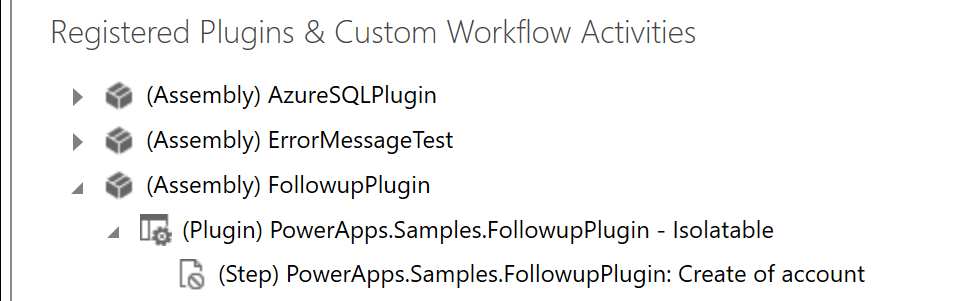
Fangen wir an, diese Komponenten zu unserer Lösung hinzuzufügen.
Erstellen Sie eine neue Lösung im Power Apps Erstellerportal oder verwenden Sie eine vorhandene Lösung. Um eine neue Lösung zu erstellen, wählen Sie Lösungen>Neue Lösung, und geben Sie die erforderlichen Informationen für Ihre Lösung ein.
Wenn Lösungen im linken Navigationsbereich ausgewählt ist, wählen Sie den Namen der Lösung in der Liste aus und wählen Sie dann Existierende hinzufügen>Andere>Plug-In-Assembly.
Suchen Sie nach der kompilierten Plug-In Assembly nach Namen.
Wählen Sie die Plug-in Assembly und wählen Sie dann Hinzufügen.
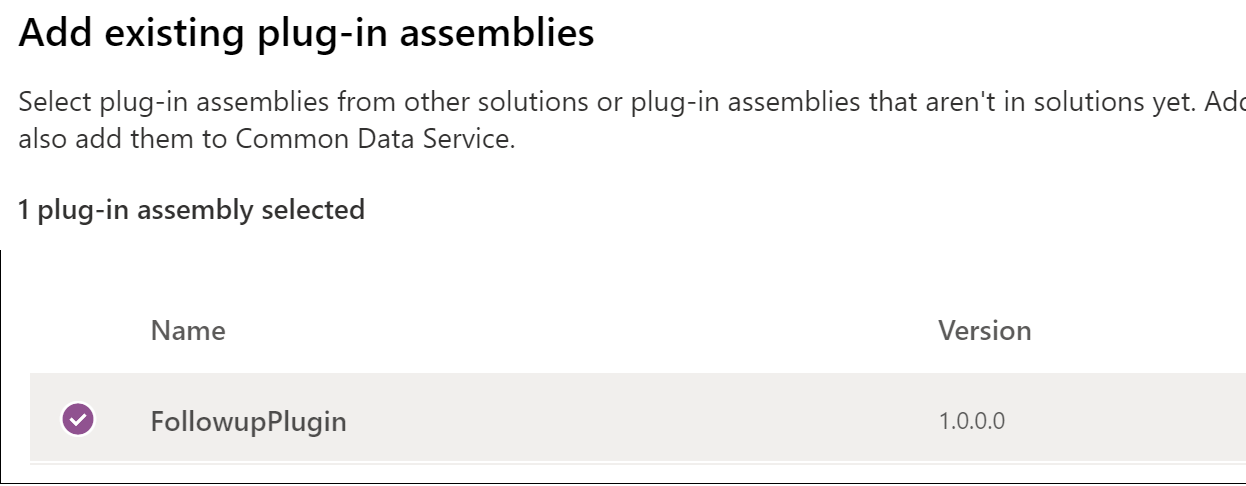
Fügen Sie der Lösung einen Schritt hinzu, indem Sie Bestehende hinzufügen>Andere>Plug-In-Schritt wählen.
Tipp
Im Plug-in-Registrierungs-Tool wird ein Schritt als Schritt bezeichnet. In der klassischen Schnittstelle Lösungsexplorer wird ein Schritt als Sdk-Nachrichtenverarbeitungsschritt bezeichnet. In der modernen Erstellendenoberfläche wird ein Schritt als Plug-In-Schritt bezeichnet.
Suchen Sie nach dem registrierten Schritt, wählen Sie ihn aus und wählen Sie dann Hinzufügen.
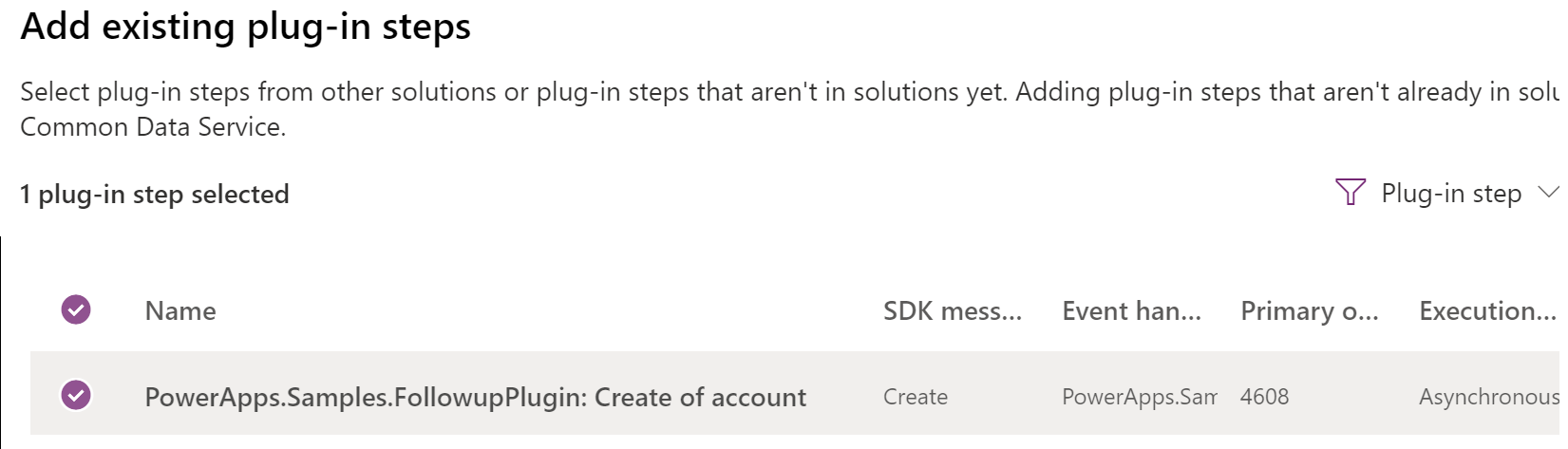
Die resultierende Lösung mit den beiden Komponenten ist in der folgenden Abbildung dargestellt.
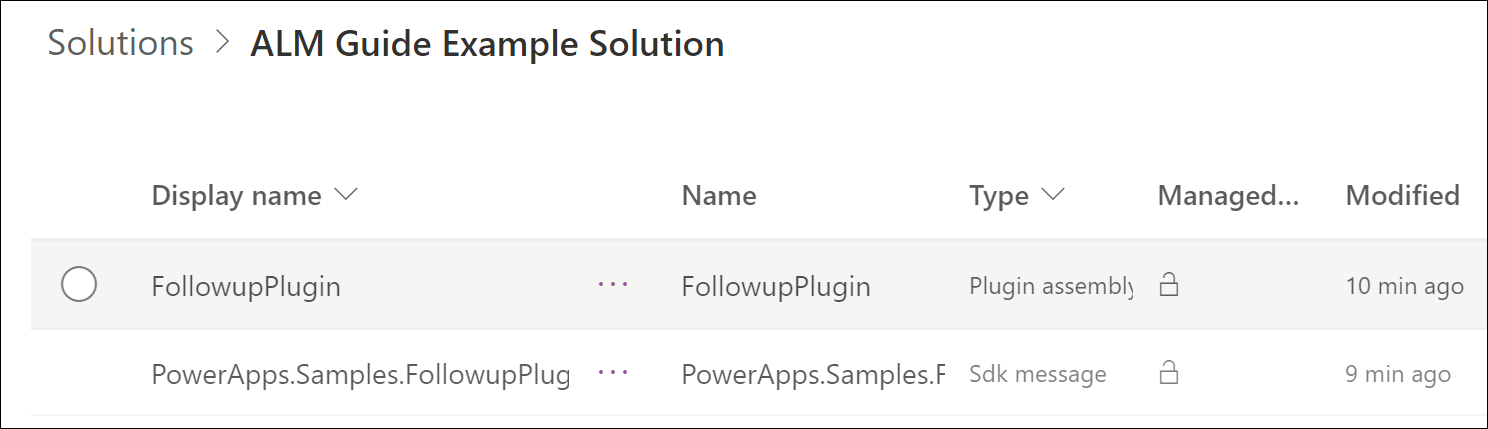
Es ist möglich, den Schritt zur Lösung hinzuzufügen, bevor (oder ohne) die zugehörige Plug-In Assembly hinzugefügt wird. Um die Assembly hinzuzufügen, wählen Sie das Optionsmenü (...) neben dem Namen des Plug-in-Schritts, wählen Sie Anforderliche Komponenten hinzufügen und wählen Sie dann OK. Dadurch wird automatisch die zugehörige Plug-In Assembly hinzugefügt. Fügen Sie das Plug-In-Assembly nicht zur Lösung hinzu, wenn Sie beabsichtigen, dieses Assembly in einer anderen Lösung bereitzustellen, von der die aktuelle Lösung abhängig sein wird.
Beachten Sie, dass durch das Entfernen der Plug-in Assembly aus der Lösung keine Schritte entfernt werden, die davon abhängen. Sie müssen diese Schritte einzeln entfernen.
Löschen Sie ein Plug-In aus einer Lösung, indem Sie die Assembly aktualisieren
Manchmal müssen Sie möglicherweise ein Plug-In aus einer Lösung löschen. Bei einem Lösungs-Upgrade ist dies jedoch nicht möglich. Stattdessen können Sie eine Assembly mit einem Lösungs-Upgrade löschen und am Ende das gewünschte Ergebnis erzielen.
Die Details dieser Problemumgehung werden in dieser Anleitung beschrieben.
Beginnen Sie mit der Aktualisierung der „Hauptversionsnummer“ der Assembly, aus der die Ziel-Plug-In-Typen entfernt wurden.
Nach dieser Versionsänderung können Sie die Assembly nicht mehr mit dem Plug-In-Registrierungstool (PRT) aktualisieren. Sie können die Assembly jedoch als neue Assembly neben der alten Assembly registrieren.
Registrieren Sie Ihre neue Assembly neben der alten Assembly mithilfe des PRT.
Migrieren Sie alle vorhandenen Schritte für die alten Plug-In-Typen zu den entsprechenden Plug-In-Typen in der neuen Assembly.
Löschen Sie die alte Assembly.
Exportieren Sie die nicht verwaltete Lösung als eine verwaltete Lösung mit einer neuen Lösungsversionsnummer.
Importieren Sie die neue verwaltete Lösung als Upgrade in eine Umgebung, in der die alte Assembly registriert ist. Das Lösungsupgrade sollte die alte Assembly und damit auch die unerwünschten Typen löschen.
Siehe auch
Aktualisieren einer Lösung
Assemblyversionsverwaltung
Webressourcen